Fixa Instagram: Rensa sökhistoriken fungerar inte

Om din sökhistorik på Instagram inte rensas, starta om enheten, rensa cacheminnet och installera om appen. Allt detta borde lösa problemet.
Anledningen till varför du kanske vill blockera någon på Instagram kan variera. Det kan finnas en användare som du inte kommer överens med längre, och du vill inte att de ska titta på dina bilder. Instagram har miljontals och åter miljoner användare, och det är ingen chock att det kommer att finnas några användare som du inte vill vara vän med.
Den goda nyheten är att det inte är så svårt att blockera eller avblockera någon. Det spelar ingen roll om du använder Instagram på din telefon eller på din dator, processen är väldigt lika och enkel. Låt oss se hur du äntligen kan vara lugn med att veta att en viss användare till slut blockeras.
Att blockera någon på Instagram tar bara tre tryck. Först måste du hitta kontot som du vill blockera. Du kan hitta kontot genom att antingen trycka på en av deras berättelser eller söka efter det.
Den andra ikonen längst ner till vänster är sökikonen. Tryck på den så kommer Instagram att föreslå några användare åt dig automatiskt. Om kontot du letar efter inte finns där trycker du på sökfältet och skriver de första bokstäverna i kontot.
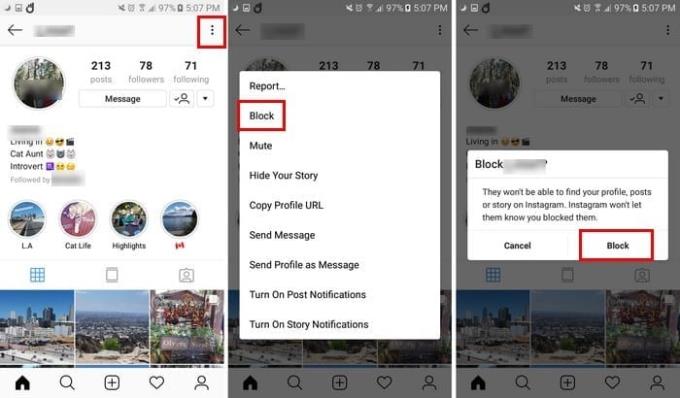
Efter att ha tryckt på kontot bör du nu vara på den andra användarens huvudsida. Tryck på de tre vertikala prickarna uppe till höger och välj block. Instagram kommer att påminna dig om att personen du håller på att blockera inte kommer att kunna hitta din profil, dina inlägg eller berättelser på det sociala nätverket. Den goda nyheten är att Instagram inte låter den andra användaren veta att du blockerade dem.
Om du använder Instagram på din dator är processen densamma. Den enda lilla skillnaden är att de tre prickarna är bredvid användarens profilnamn, istället för uppe till höger på skärmen.
Att avblockera någon är lika enkelt som att blockera dem. Använd sökverktyget för att hitta kontot du vill avblockera. När du väl är på användarens huvudprofilsida, återigen, tryck på de tre vertikala prickarna och tryck på avblockera. Ett ännu enklare sätt är att trycka på den blå avblockeringsknappen till höger om profilsidan, men ifall du inte ser den har du det här andra alternativet.
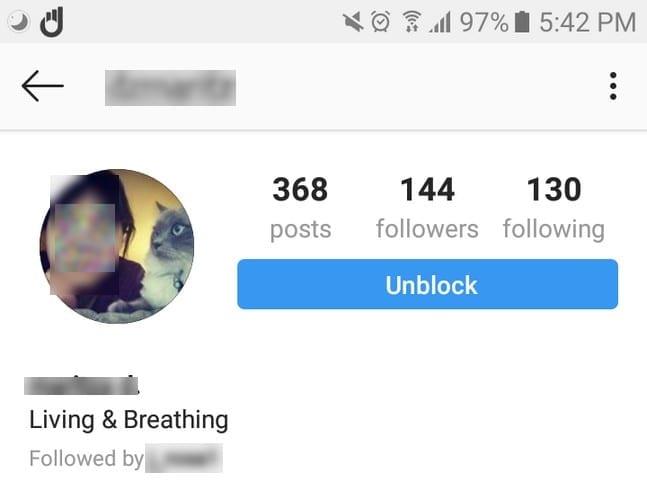
Om du försöker avblockera kontot via din dator kan du stöta på ett problem. Du kanske inte kan hitta kontot du vill avblockera. I så fall har du inget annat val än att avblockera användaren med hjälp av Instagram-mobilappen.
Om du har blockerat mer än ett konto och vill se vad totalsumman är, måste du gå till din profil > hamburgerikon  (Android) eller kugghjulsikon (iOS) > Inställningar > Svep ned till blockerade konton, och det är där du bör se en lista över alla konton du har blockerat.
(Android) eller kugghjulsikon (iOS) > Inställningar > Svep ned till blockerade konton, och det är där du bör se en lista över alla konton du har blockerat.
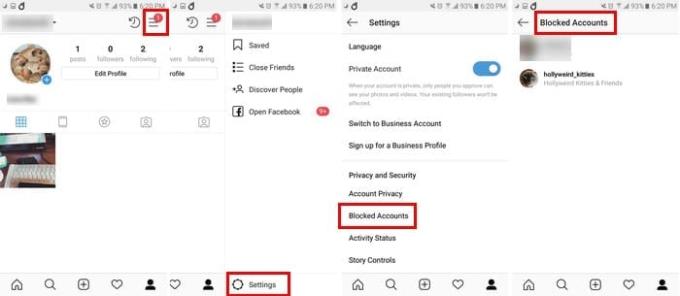
Som du kan se gör Instagram det enkelt för dig att antingen blockera eller avblockera någon på det sociala nätverket. Du kan göra detta hur många gånger du vill, så det spelar ingen roll hur många gånger du ändrar dig. Ur utseendet kan du blockera så många konton du vill, men förhoppningsvis behöver du inte blockera för många. Har du blockerat någon nyligen?
Om din sökhistorik på Instagram inte rensas, starta om enheten, rensa cacheminnet och installera om appen. Allt detta borde lösa problemet.
Det finns så många coola sätt att anpassa dina Instagram-inlägg att det är lätt att tappa greppet – att lägga till musik till din berättelse är bara ytterligare ett av dessa sätt. Du
Instagram stöder för närvarande inte radering av flera bilder samtidigt. Du kan med andra ord inte radera alla dina IG-bilder på en gång.
Att få kontakt med människor har nästan aldrig varit viktigare. Oavsett om du är skild från dina vänner och familj för att du bor långt ifrån varandra eller för att
Lär dig hur du lägger till din favoritmusik till Instagram-berättelser med den här handledningen.
Lär dig hur du upptäcker om någon har blockerat dig WhatsApp, Instagram eller Facebook.
Här är en snabb uppdatering för de som undrar hur man går med i Xbox Ambassadors Program. Xbox Ambassadors Program består av en grupp hårda Xbox
Lär dig hur du får kända personer att lägga märke till dig bättre på Instagram.
Instagram-användare får inte kontrollera vem som har sett deras profil. Det finns inget sätt att säga vem som besökte din profil.
Ett Instagram-handtag är användarnamnet som en person använder som sin kontoadress. Se det som en unik länk till en användares Instagram-profil.
Vilken är din favorit: Facebook eller Instagram? Personligen använder jag Facebook mycket mer än dess fotoapp. I själva verket upptäckte jag precis att jag behövde det
Vi visar dig hur du tar bort ett foto från Instagram för iOS och Android.
Filtrera bort nonsensen och lär dig allt om blockering på Instagram-plattformen.
Fokusera i den här guiden på ett specifikt Instagram-fel som uppstår när du inte kan publicera ett inlägg: Instagram har inte lagts upp ännu. Försök igen.
Alla ändrar vi oss ibland – detta inkluderar saker vi gillar. När det gäller Instagram är det relativt enkelt att inte gilla inlägg. Du måste hitta inlägget
Skydda dig själv och ställ in tvåfaktorsautentisering på alla stora sociala nätverk med hjälp av denna handledning.
De nya Facebook-, Messenger- och Instagram-apparna är nu tillgängliga för nedladdning på Windows 10. Så här får du dem.
Instagram är ett bra verktyg för att dela bilder, videor och mer – och då och då kan du stöta på något du vill spara. Fastän
Instagram är en av de mest populära sociala medieplattformarna där ute, men det är inte för alla – och om det inte är för dig kan du ganska enkelt radera
Med hur mycket intressanta (och inte så intressanta) saker folk lägger upp på Instagram är det lätt att gå vilse och spendera en timme eller tre på att bara scrolla och
Annonser kan vara användbara eftersom de informerar dig om erbjudanden och tjänster du kan behöva. Men de kan bli ohanterliga och bli irriterande. Det är då du vänder dig till annonsblockerare. Lär dig hur du konfigurerar Ad-Blocker i Opera för Android med dessa steg.
Lär dig hur man markerar eller framhäver viss text i dina Google Docs-dokument med hjälp av dessa steg för din dator, smartphone eller surfplatta.
Webbläsaren Google Chrome erbjuder ett sätt för dig att ändra de typsnitt den använder. Lär dig hur du ställer in typsnittet på det du vill.
Lär dig hur du markerar text med färg i Google Slides-appen med denna steg-för-steg-guide för mobil och dator.
Se hur du kan identifiera en specifik färg med ett integrerat verktyg i Firefox utan att använda tredjepartsprogram.
Du kan hitta flera tillägg för Gmail för att göra din hantering av e-post mer produktiv. Här är de bästa Gmail Chrome-tilläggen.
Se hur enkelt det är att lägga till ett ord eller ett annat språk i Firefox stavningskontroll. Se också hur du kan stänga av stavningskontroll för webbläsaren.
Se vilka steg du ska följa för att snabbt stänga av Google Assistant. Känn dig mindre övervakad och inaktivera Google Assistant.
Dina Facebook-vänner kan se alla kommentarer du skriver på offentliga inlägg. Facebook-kommentarer har inga individuella sekretessinställningar.
Att veta hur du ändrar Facebooks integritetsinställningar på en telefon eller tablet gör det enklare att hantera ditt konto.



























